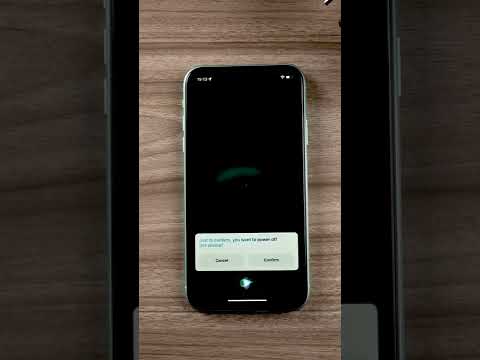Ja kādreiz rodas problēmas ar pārlūku Chrome, izmēģiniet jaunu profilu, kas var palīdzēt novērst problēmas. Daži uzlabojumi var arī prasīt manuāli atrast un rediģēt Chrome profilu, tāpēc ir ērti uzzināt, kur tas ir.
Chrome noklusējuma profila mapes atrašanās vieta atšķiras atkarībā no jūsu platformas. Vietas ir:
-
Windows 7, 8.1 un 10:
C:Users
AppDataLocalGoogleChromeUser DataDefault -
Mac OS X El Capitan:
Users/
/Library/Application Support/Google/Chrome/Default -
Linux:
/home/
/.config/google-chrome/default
Vienkārši nomainiet
ar lietotāja mapes nosaukumu. Noklusējuma profila mape tiek vienkārši nosaukta kā noklusējums (vai Linux noklusējums). Tomēr, ja esat izveidojis papildu profilus, to mapes nosaukumi nav tik acīmredzami. Nosaukums, kuru piešķīris profilam, kad to izveidojāt, tiek parādīts nosaukuma pogas nosaukuma joslā labajā pusē Chrome logā. Diemžēl nosaukums, ko Chrome izmanto saistītajā profila mapē, ir vispārējs un numurēts nosaukums, piemēram, "Profils 3".

chrome://version
adreses joslā un nospiediet Enter.

C:UsersLoriAppDataLocalGoogleChromeUser DataProfile 3
. Jūs varat izvēlēties ceļu un to kopēt un ielīmēt to programmā Windows Explorer, Operētājsistēmā Finder operētājsistēmā OS X, vai failu pārvaldniekam, piemēram, Linux Nautilus, lai piekļūtu šai mapei.

Ja jūs patiešām vēlaties, lai jūsu rokas kļūtu netīras, varat iestatīt vairākus profilus, izmantojot dažādus pārlūka iestatījumus, grāmatzīmes, paplašinājumus, lietotnes un saglabātās paroles. Tas ir noderīgi, ja vēlaties pārbaudīt tādas lietas kā paplašinājumi vai problēmu novēršana pārlūkā Chrome, neizjaucot galveno profilu. Varat pat atšķirīgus profilus dažādiem lietotājiem vai dažādām situācijām, piemēram, "Darbs" un "Personīgie".